Kapwing Online Video Trimmer: особенности и многообещающая альтернатива
Нарезка видео — один из важнейших навыков редактирования, в котором специалист по работе со СМИ должен быть экспертом. Для этого у вас должен быть отличный инструмент, который поможет вам выполнить все ваши задачи по редактированию. Вам придется учитывать простоту использования, удобство и другие полезные функции, которые сделают видео еще лучше. Принимая во внимание эти потребности, первым на ум может прийти Kapwing.
Почти каждому в любой области понадобится такой инструмент, как Kapwing, для редактирования видео. Независимо от того, являетесь ли вы новичком, профессионалом или обычным пользователем, Kapwing поможет вам превратить ваши основные видео в блестящие и привлекательные видеоролики, которыми стоит поделиться. С другой стороны, крайне важно провести подробный обзор инструмента, чтобы тщательно его изучить и изучить больше его функций, о существовании которых вы, возможно, не знали. Пристегнитесь и приготовьтесь к захватывающему обзору Видеотриммер Kapwing.
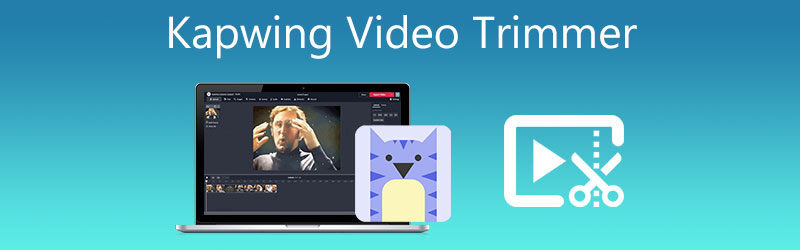
- Часть 1. Обзор видеотриммера Kapwing
- Часть 2. Лучшая альтернатива обрезке видео
- Часть 3. Сравнительная таблица
- Часть 4. Часто задаваемые вопросы о Kapwing Video Trimmer
Часть 1. Обзор видеотриммера Kapwing
Kapwing изначально был видеоредактором, упрощающим редактирование практически для всех пользователей с разным уровнем опыта. Он поставляется с достаточным набором инструментов для редактирования, включая функции загрузки, улучшения видео, редактирования аудио, записи голоса и преобразования медиафайлов.
Доказав его гибкость, теперь вы можете выполнять свои задачи по редактированию на кончиках ваших пальцев. Он поддерживает мобильные устройства iOS и Android. Таким образом, он также на высоте, когда дело доходит до портативности. Не говоря уже о том, что обмен в социальных сетях также поддерживается. Это означает, что он дает пользователям свободу делиться своими любимыми отредактированными видео на платформах социальных сетей. Узнайте больше о резаке Kapwing, изучив его основные характеристики.
1. Графический пользовательский интерфейс
Одна из вещей, которую следует учитывать при использовании программы, — это пользовательский интерфейс. Это определит, будет ли инструмент легко маневрировать, что позволит вам быстро выполнять свои задачи. Что касается резака Kapwing, вы заметите различные инструменты с профессиональным видом, как если бы вы видели хардкорное программное обеспечение для редактирования. Его интерфейс включает панель инструментов в левом меню, раздел предварительного просмотра в середине, временную шкалу и настройки свойств в правой части. В целом, инструмент прост, и любой, кто увидит его впервые, сможет сразу его освоить.
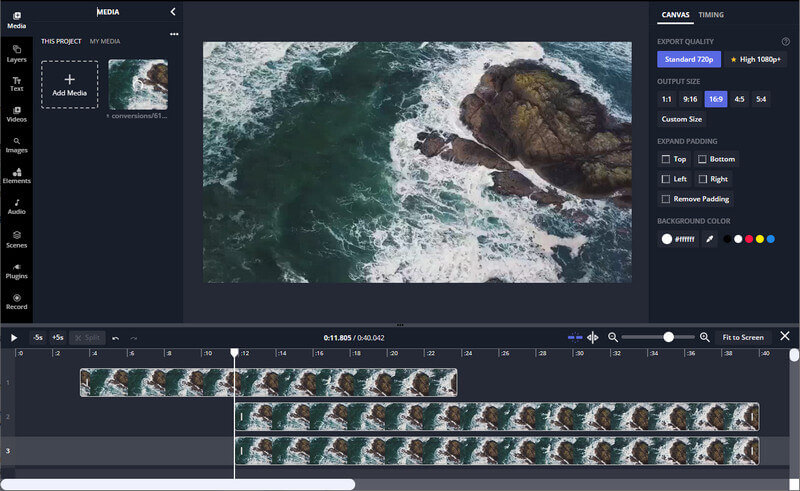
2. Возможность загрузки
Возможность загрузки также может быть очень полезна, особенно если вы сохраняете файлы из разных источников, таких как облачные хранилища. Это включает в себя импорт с Google Диска, Dropbox или других средств, таких как URL-адрес видео. К счастью, этот онлайн-обрезчик видео Kapwing обладает такими возможностями. Эта программа позволяет загружать с Google Диска, Google Фото и локального диска. Кроме того, он имеет возможность удобной загрузки файлов в онлайн-инструмент с помощью перетаскивания.
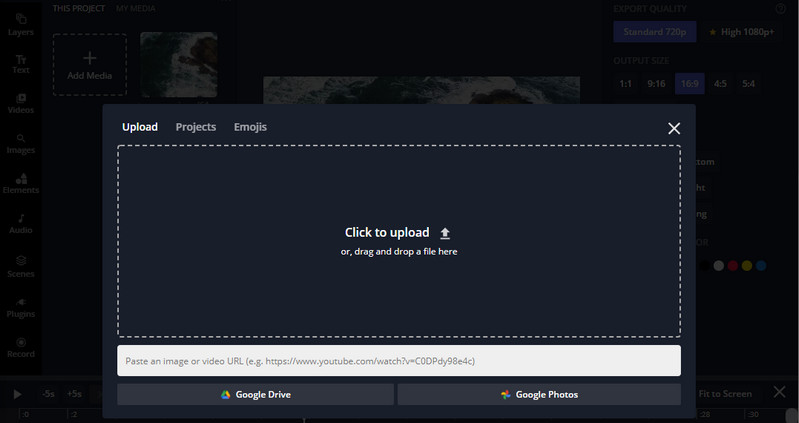
3. Инструменты разделения, вырезания и объединения видео
Теперь видеотриммер Kapwing не отстает в отделке, редактировании и полировке. Хотя это онлайн-программа, она имеет мощные инструменты для разделения видео на нужные сегменты, вырезания ненужных частей и объединения нескольких видеофайлов. Следовательно, он известен как один из лучших триммеров и слияний Kapwing в Интернете.
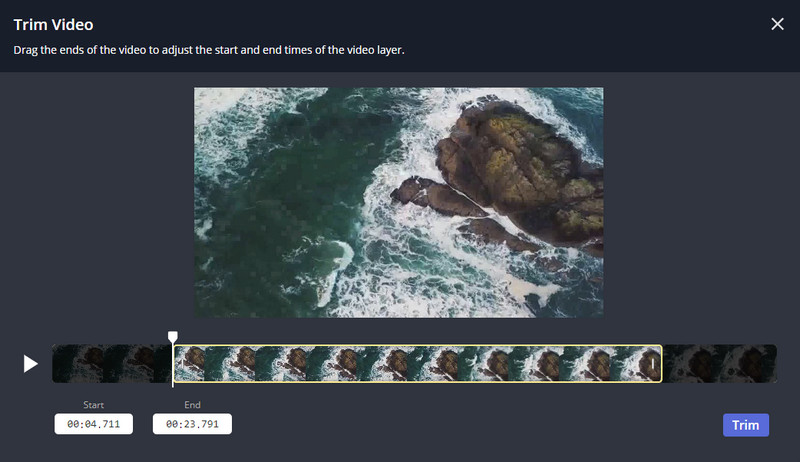
4. Аудио инструменты
Помимо видео, инструмент также предлагает инструменты для редактирования аудио. Это немного, но вы можете отключить звук видеофайла, чтобы проложить путь к новой музыкальной дорожке, которую вы хотите добавить, чтобы заменить существующий звук. Более того, вы можете добавить запись звука на свой микрофон. Кроме того, резак Kapwing позволяет добавлять из своей коллекции бесплатную музыку для разных жанров и библиотеку звуковых эффектов.
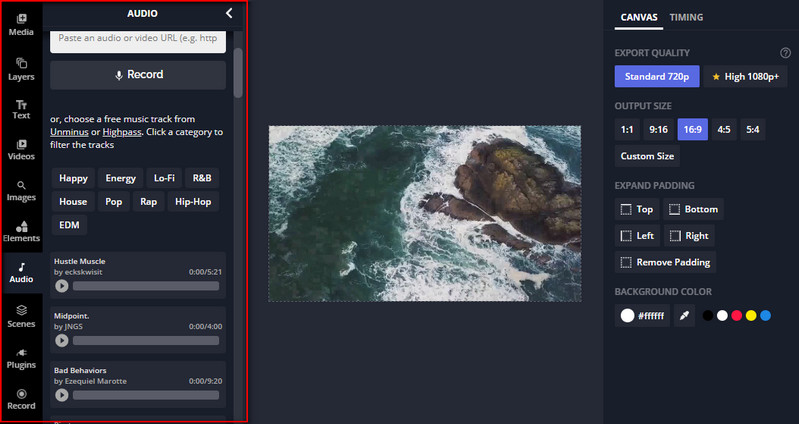
Плюсы:
- Эффективно обрезайте, разделяйте, вырезайте и объединяйте видео.
- Для использования его не нужно устанавливать.
- Удобный интерфейс, который подойдет как профессионалам, так и новичкам.
- Выберите из коллекции текстовых эффектов и анимации.
- Расширенные функции, такие как изменение размера клипа GIF Maker, поддерживающие различные платформы социальных сетей.
Минусы:
- Требуется подключение к Интернету перед использованием.
- Он не может сохранить качество 4K HD при экспорте или сохранении видео.
- Оставляет водяной знак на видеовыходе.
- Очень мало возможностей для редактирования аудиофайлов.
См. руководство, чтобы узнать, как использовать онлайн-обрезчик видео Kapwing для обрезки и редактирования видеофайлов.
Шаг 1. Сначала вам нужно зайти на официальный сайт Kapwing с помощью любого доступного на вашем компьютере браузера. Нажмите на Начать редактирование кнопку на главной странице, чтобы начать работу с инструментом.
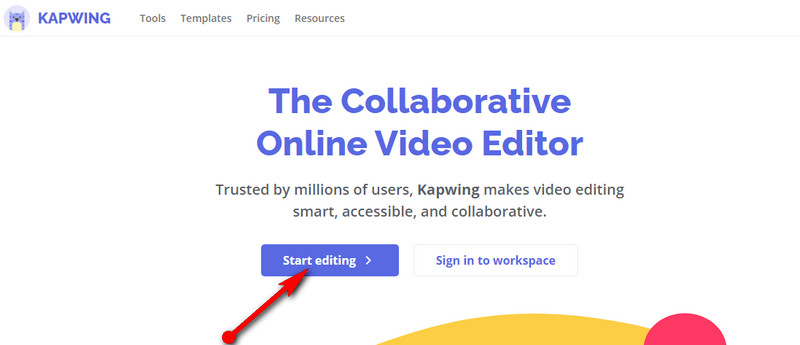
Шаг 2. Затем вы попадете на страницу загрузки. Отсюда импортируйте и добавьте видео, которое вы хотите вырезать, или вы также можете начать с чистого холста.
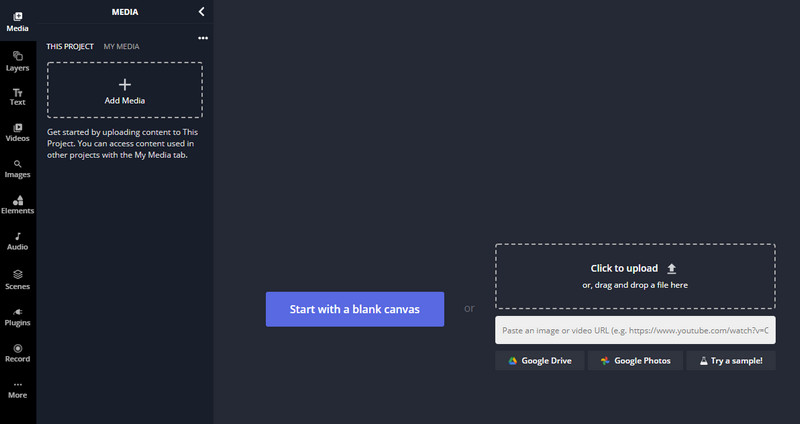
Шаг 3. После загрузки файла инструмент отображает набор инструментов для вырезания и редактирования видео. Разместите видео Ползунок в желаемое положение и нажмите кнопку Расколоть кнопку в разделе временной шкалы, чтобы разделить видео.
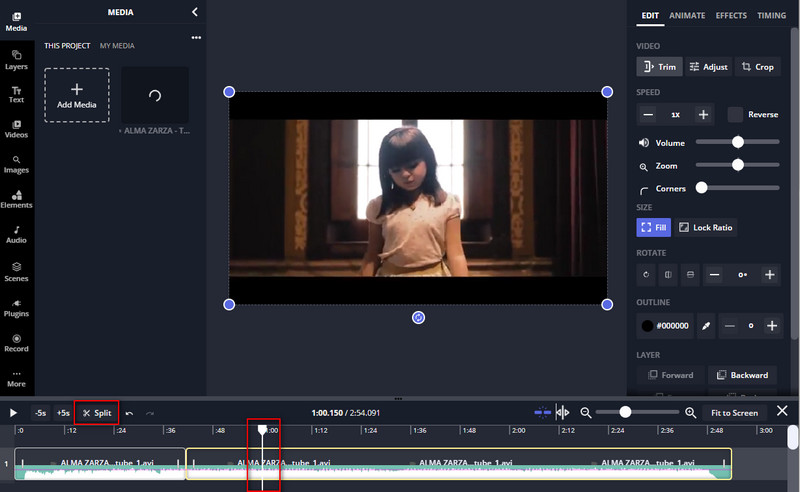
Шаг 4. Выберите видео на временной шкале и выберите Отделка из меню в правой части интерфейса. Появится диалоговое окно, которое предоставит вам доступ к функции обрезки инструмента. Теперь отрегулируйте ползунок или установите время начала и окончания. Наконец, нажмите на Отделка кнопку для подтверждения процесса.
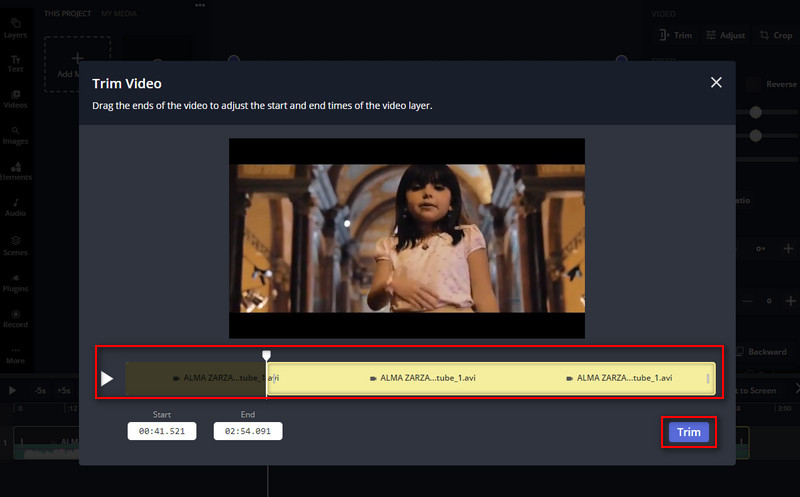
Шаг 5. Сохраните файл, нажав кнопку Экспорт Видео в правом верхнем углу. Когда процесс завершится, вы можете загрузить видеовыход.
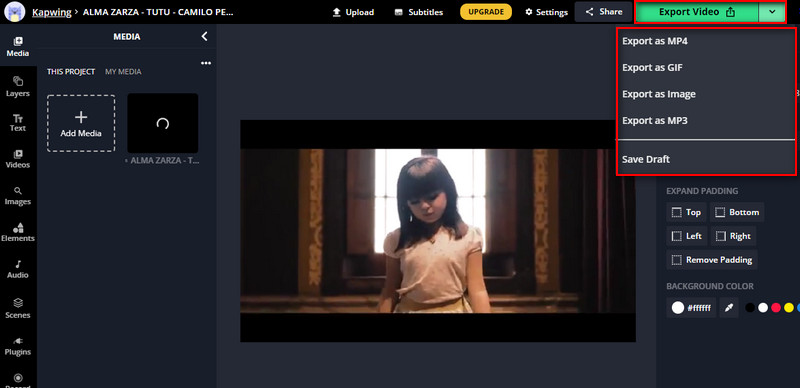
Часть 2. Лучшая альтернатива обрезке видео
Как мы знаем, триммер Kapwing также имеет свой недостаток. Вы не можете использовать инструмент, если вы не подключены к Интернету. Более того, он не может сохранить качество 4K HD видео, которое вы собираетесь вырезать. Позвольте нам представить способный инструмент, который поможет вам вырезать видео с подключением к Интернету или без него под названием Видео конвертер Vidmore.
Также инструмент сохраняет исходное качество видео. Следовательно, вы можете вырезать или редактировать любое видео без ущерба для качества. Кроме того, он также обладает дополнительными функциями, которые помогут вам обставить и улучшить ваши видео, создавая профессиональный и красивый медиаконтент. Пожалуйста, узнайте больше об этой замечательной альтернативе резаку Kapwing, ознакомившись с ее основными характеристиками.
1. Широкое распространение видео и аудио форматов
Инструмент поддерживает широкий спектр видео/аудио форматов. Это приложение позволяет обрезать MP4, MKV, AVI, MOV и другие форматы видеофайлов. Он также поддерживает форматы устройств Apple, Samsung, Huawei, HTC, консолей, смарт-телевизоров и многого другого.
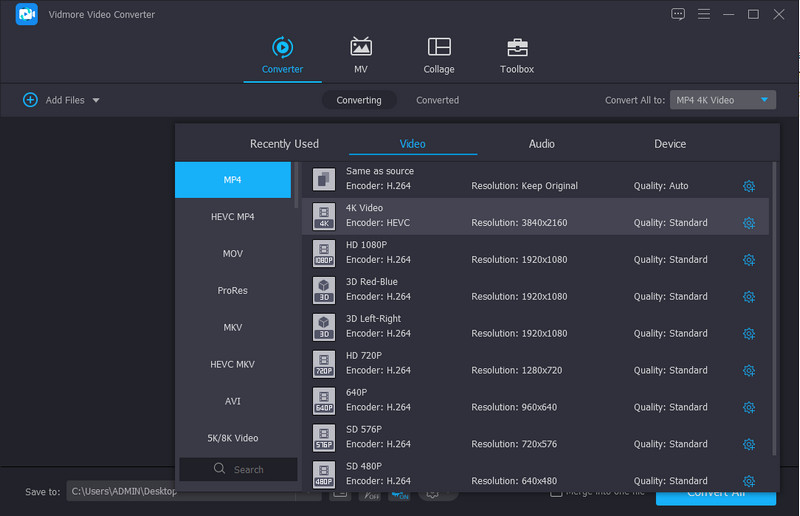
2. Поддержка видео 4K UHD
Если вы режете видео 4K UHD, вы можете сделать это с помощью этой программы. Кроме того, вам не нужно беспокоиться, если файл слишком большой или маленький. Более того, вы можете загружать столько видеофайлов, сколько пожелаете, без каких-либо ограничений.
3. Предлагает различные инструменты для редактирования видео и аудио.
Помимо упомянутых функций, инструмент переполнен полезными инструментами для редактирования ваших медиафайлов. Это поможет вам вращать, обрезать, вырезать, разделять и объединять видео или аудио файлы. Кроме того, вы можете применять к видео различные фильтры и настраивать основные параметры видео, такие как оттенок, яркость, насыщенность и т. д.
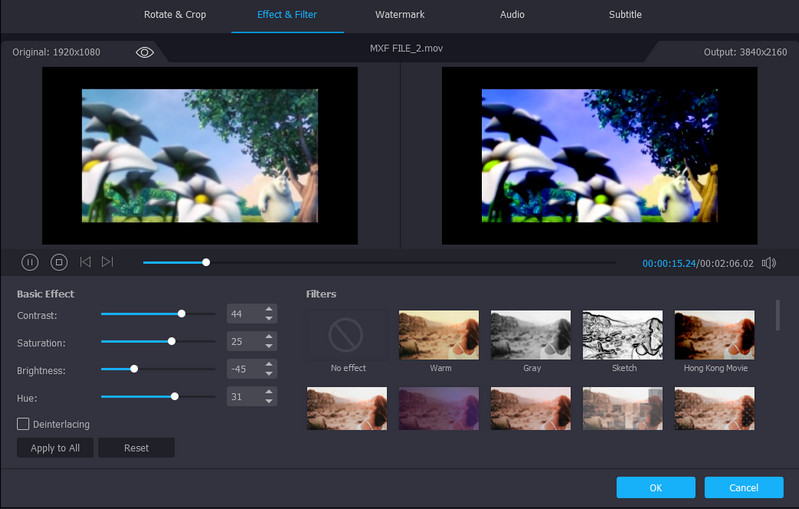
Плюсы:
- Поддержка видео 4K UHD.
- Добавляйте субтитры, текстовые и графические водяные знаки.
- Видеоэффекты и фильтры Apple.
- Предлагает обрезку видео, слияние, создание GIF и т. д.
- Video Enhancer предлагает расширенные инструменты для редактирования видео.
- Имеет набор инструментов для расширенных возможностей и функций.
Минусы:
- Бесплатная версия ограничивает некоторые опции премиум-класса.
- Хорошо работает под компьютером с посредственными ресурсами.
Следуйте пошаговому руководству ниже, чтобы вырезать видео с помощью этого инструмента:
Шаг 1. Скачайте и установите Vidmore Video Converter на свой компьютер.
Шаг 2. Откройте программу и загрузите видео, которое хотите вырезать. Просто нажмите на Плюс символ и выберите целевое видео.
Шаг 3. На этот раз нажмите кнопку Порез кнопку на миниатюре видео, чтобы начать нарезку. Отрегулируйте ползунок или введите точное время начала и окончания, чтобы выбрать диапазон. Ударь Сохранить кнопка после того, как сделано.
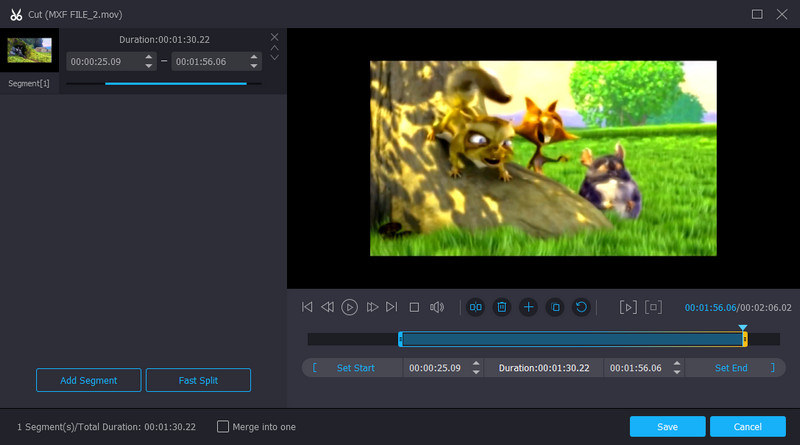
Шаг 4. Теперь идите в Конвертер и выберите формат видео для видеофайла. После выбора формата видео нажмите кнопку Конвертировать все кнопку для получения окончательного результата.

Дальнейшее чтение:
Как обрезать GIF: 4 лучших инструмента для обрезки GIF для онлайн, настольных и мобильных устройств
5 лучших инструментов для обрезки рингтонов для редактирования песни для рингтона
Часть 3. Сравнительная таблица
Если вы хотите подробно оценить эти инструменты, мы создали для вас таблицу, в которой вы можете сравнить и сопоставить эти два фантастических видеотриммера.
- Kapwing
- Видео конвертер Vidmore
| Дружественный интерфейс | Платформа | поддержка 4К | Инструменты редактирования | Лучше всего для |
| Интернет | Вырезать, разделять, объединять, применять эффекты и т. д. | Новички и профессионалы | ||
| Windows и Mac | Разделять, вырезать, обрезать, объединять, обрезать, вращать, аудиоредактор и многое другое | Любители, продвинутые и профессионалы |
Часть 4. Часто задаваемые вопросы о Kapwing Video Trimmer
Является ли видеотриммер Kapwing бесплатным?
да. Как и любой веб-инструмент, Kapwing работает практически во всех браузерах, что позволяет вам бесплатно использовать сервис инструмента. Однако вам необходимо зарегистрировать учетную запись и перейти на премиум-версию, чтобы получить доступ к расширенным функциям.
Можно ли использовать шалфей Kapwing?
По-видимому, большинство онлайн-программ подвержены вредоносным программам, которые могут заразить ваш компьютер вирусами. Некоторые программы также запрашивают конфиденциальную информацию, что делает их вредоносными. Но с Kapwing мы можем сказать, что это безопасно, поскольку нет рекламы или плагинов, которые инструмент заставляет вас интегрировать в вашу систему.
Kapwing снижает качество видео?
К сожалению, да. Предположим, вы хотите отредактировать или вырезать видео высокого качества, например 4K UHD. В этом случае вы можете ожидать такой же результат, потому что он поддерживает только стандартное разрешение. Кроме того, для видео существует только один вариант формата — MP4.
Вывод
Содержание раскрывает навороты Триммер Kapwing о существовании которых вы могли не знать. Существует видеорезка, разделитель, слияние и многое другое, что поможет вам создавать великолепные видео. Однако предположим, что он не оправдал ваших ожиданий по редактированию видео или вам не хватает многих аспектов. В этом случае Vidmore Video Converter станет для вас отличной альтернативой. Попробуйте их сами и расскажите нам о своем опыте использования этих программ или поделитесь им с другими.


